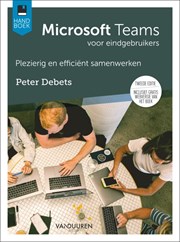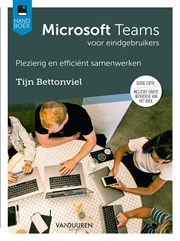Handboek Microsoft Teams 2e editie
voor eindgebruikers: plezierig en efficiënt samenwerken
Handig om te weten: van dit boek is een webversie beschikbaar. Als u zich registreert, krijgt u gratis toegang, plus relevante extra’s.
Microsoft Teams is de nieuwe werkruimte met chat- en vergaderfuncties in Microsoft 365. Het biedt een omgeving waarin personen, gesprekken en inhoud worden samengebracht, samen met de hulpmiddelen die teams nodig hebben. Op deze manier kunnen medewerkers eenvoudig samenwerken en meer bereiken. Dit product is geïntegreerd in de vertrouwde Office-toepassingen en is volledig ontworpen op basis van de wereldwijde, beveiligde cloud van Microsoft 365.
Als u nieuw bent in Teams is dit Handboek een uitstekend vertrekpunt. Het geeft u inzicht in chatten, het delen van bestanden, het organiseren van teams, het gebruik van videocommunicatie en meer. U ziet ook precies hoe u dingen moet doen, met aanbevelingen en ideeën voor best practices bij het integreren van Teams in uw bestaande werkstromen. Behandeld worden onder meer:
- De gebruikersomgeving verkennen.
- Chatten, bestanden delen en apps verkennen.
- Teams inrichten met kanalen en tabs.
- Vergaderingen en livegebeurtenissen in Teams opzetten.
- Bellen met beeld en geluid.
- Aparte vergaderruimten inrichten.
- Teams beheren en de samenwerking met SharePoint.
Handboek Microsoft Teams 2e editie
Meer lezen? Op onze zustersite blog.computercreatief.nl publiceren wij en onze auteurs regelmatig interviews en artikelen met nuttige tips, trucs en andere lezenswaardigheden.
Bij Handboek Microsoft Teams 2e editie hebben wij de volgende aanvullende artikelen gevonden:
Andere relevante artikelen in de categorie op ComputerCreatief.nl .
Relevante blogs zoeken...